Cum transformi un document Word într-un PDF pentru publicare
Acest scurt tutorial te poate ajuta să-ți transformi cartea paginată în Word într-un PDF pentru tipar sau într-un eBook format PDF.

Pasul 1. Deschide documentul Microsoft Word. Fă dublu clic pe documentul Word pentru a-l deschide.
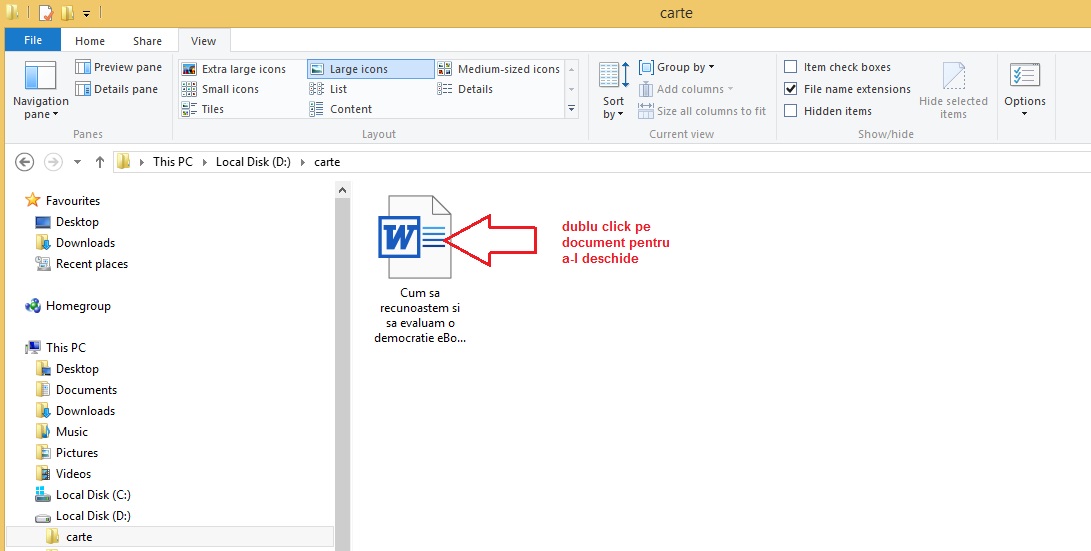
Pasul 2. Odată ce documentul e deschis, fă clic pe File. Îl găsești în colțul din stânga sus al ferestrei Word.
Transforma Word-ul in PDF
Pasul 3. Fă clic pe Export. Această opțiune se află în coloana din stânga.

Publicare carte -exporta Word-ul in PDF
Pasul 4. Fă clic pe Creare document PDF / XPS.

Publicare carte – creează PDF
Pasul 5. Selectează locația în care vei salva documentul. Alege opțiunea Standard pentru printare și publicare online. Apasă pe publică.

Publicare carte – selectează opțiunile și publică
Pasul 6. Felicitări, documentul tău PDF a fost creat.

Publicare carte – Ai reusit sa creezi un PDF
Pasul 7. Verifică-ți cu atenție PDF-ul înainte de a-l da spre tipar. PDF-ul tău se va deschide într-un Adobe Acrobat Reader. Dacă totul e în regulă, Felicitări, îl poți trimite spre publicare.
Dacă ai descoperit că trebuie să corectezi ceva, vei face corecturile în documentul Word și vei relua procedura de transformare în PDF.

Publicare carte – Verifică-ți PDF-ul înainte de intrarea în tipar


Comenteaza
You must be logged in to post a comment.